 [삼]
Microsoft Excel 스프레드 시트에 구성된 데이터를 구성하는 것이 중요합니다. 한 가지 방법은 :
데이터를 알파벳순화합니다
, 오름차순 또는 내림차순으로. 행과 열 에서이 작업을 수행하는 방법을 보여 드리겠습니다.
[삼]
관련된:
목록 및 테이블을 Microsoft Word에서 알파벳 확인하는 방법
[삼]
Microsoft Excel 스프레드 시트에 구성된 데이터를 구성하는 것이 중요합니다. 한 가지 방법은 :
데이터를 알파벳순화합니다
, 오름차순 또는 내림차순으로. 행과 열 에서이 작업을 수행하는 방법을 보여 드리겠습니다.
[삼]
관련된:
목록 및 테이블을 Microsoft Word에서 알파벳 확인하는 방법
Microsoft Excel에서 열 알파벳을 알파벳 확인하는 방법
[삼] 데이터를 정렬하려면 A ~ Z (내림차순) 또는 Z는 열에있는 (Ascending), Excel의 빠른 정렬 옵션을 사용하십시오. 이 옵션은 관련 데이터를 다른 열에서 이동시켜 테이블은 그대로 유지됩니다. [삼] 시작하려면, Microsoft Excel에서 스프레드 시트를 엽니 다 ...에 스프레드 시트에서 알파벳 데이터를 알리비 메트 화하려는 열 머리글을 클릭하십시오. [삼]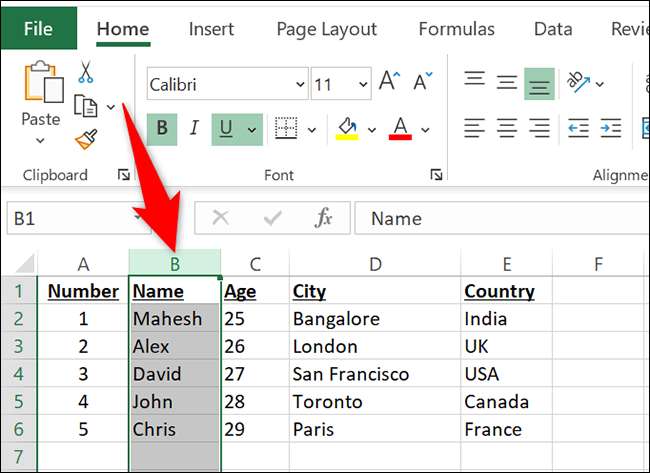 [삼]
Excel의 리본에서 "데이터"탭을 클릭하십시오.
[삼]
[삼]
Excel의 리본에서 "데이터"탭을 클릭하십시오.
[삼]
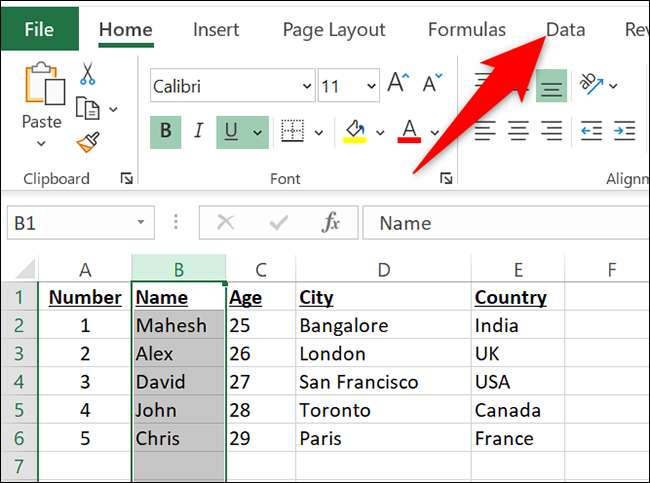 [삼]
"데이터"탭에서 "정렬 & amp; 필터 "섹션에서 데이터를 알파벳 확인하는 옵션을 찾을 수 있습니다. 데이터 A를 z로 정렬하려면 "AZ"아이콘을 클릭하십시오. 데이터 Z를 A로 정렬하려면 "ZA"아이콘을 클릭하십시오.
[삼]
[삼]
"데이터"탭에서 "정렬 & amp; 필터 "섹션에서 데이터를 알파벳 확인하는 옵션을 찾을 수 있습니다. 데이터 A를 z로 정렬하려면 "AZ"아이콘을 클릭하십시오. 데이터 Z를 A로 정렬하려면 "ZA"아이콘을 클릭하십시오.
[삼]
 [삼]
"정렬 경고"창이 열립니다. 이 창에서는 Excel이 다른 열에서 데이터를 조정하여 데이터가 그대로 유지되도록 허용합니다. "선택 항목 확장"옵션을 사용하고 "정렬"을 클릭하십시오.
[삼]
[삼]
"정렬 경고"창이 열립니다. 이 창에서는 Excel이 다른 열에서 데이터를 조정하여 데이터가 그대로 유지되도록 허용합니다. "선택 항목 확장"옵션을 사용하고 "정렬"을 클릭하십시오.
[삼]
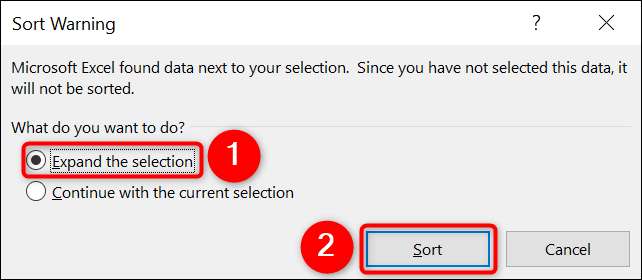 [삼]
즉시 Excel은 스프레드 시트에서 데이터를 알파벳 확인합니다.
[삼]
[삼]
즉시 Excel은 스프레드 시트에서 데이터를 알파벳 확인합니다.
[삼]
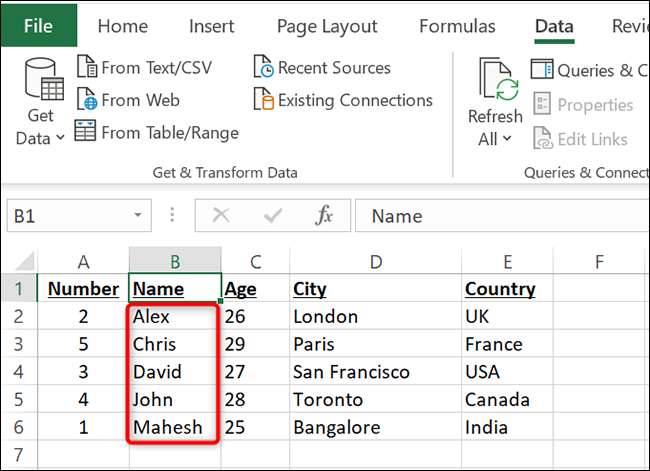 [삼]
당신은 모두 집합됩니다.
[삼]
하고 싶다면해도 돼
Excel에서 날짜순으로 정렬하십시오
, 도.
[삼]
관련된:
Microsoft Excel에서 날짜별로 정렬 방법
[삼]
당신은 모두 집합됩니다.
[삼]
하고 싶다면해도 돼
Excel에서 날짜순으로 정렬하십시오
, 도.
[삼]
관련된:
Microsoft Excel에서 날짜별로 정렬 방법
Microsoft Excel에서 행을 알파벳 확인하는 방법
[삼] Excel의 행에서 데이터를 알파벳순으로 추가 옵션을 구성해야합니다. [삼] 이렇게하려면 먼저 Microsoft Excel로 스프레드 시트를 시작하십시오. [삼] 스프레드 시트에서 데이터를 알파벳순으로 알려주는 전체 테이블을 선택하십시오. 테이블 헤더를 선택하지 마십시오. 다음 스프레드 시트에서 우리는 테이블 헤더 인 "도시", "시대", "도시"및 "국가"를 선택하지 않습니다. [삼]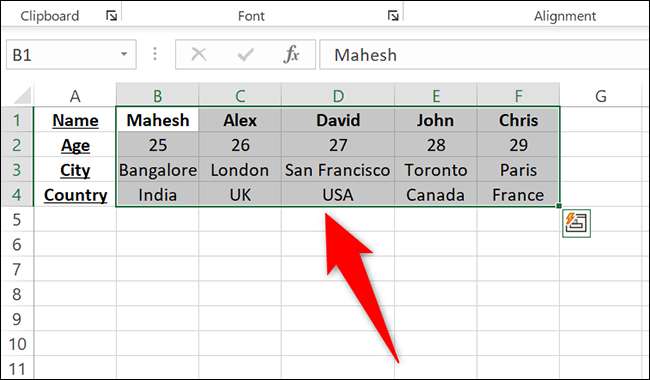 [삼]
Excel의 리본에서
상단에서 "데이터"탭을 클릭하십시오.
[삼]
[삼]
Excel의 리본에서
상단에서 "데이터"탭을 클릭하십시오.
[삼]
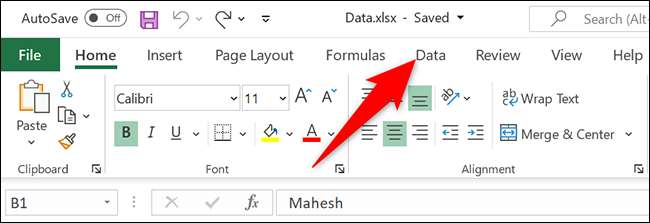 [삼]
"데이터"탭에서 "정렬 & amp; 필터 "섹션에서"정렬 "을 클릭하십시오.
[삼]
[삼]
"데이터"탭에서 "정렬 & amp; 필터 "섹션에서"정렬 "을 클릭하십시오.
[삼]
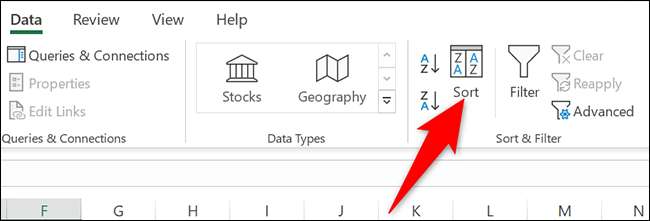 [삼]
열 때 "정렬"창에서 "옵션"을 클릭하십시오.
[삼]
[삼]
열 때 "정렬"창에서 "옵션"을 클릭하십시오.
[삼]
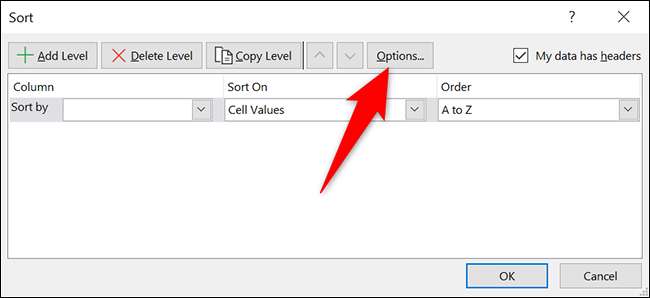 [삼]
"정렬 옵션"상자가 표시됩니다. 여기서 "왼쪽에서 오른쪽 정렬"을 선택하고 "확인"을 클릭하십시오.
[삼]
[삼]
"정렬 옵션"상자가 표시됩니다. 여기서 "왼쪽에서 오른쪽 정렬"을 선택하고 "확인"을 클릭하십시오.
[삼]
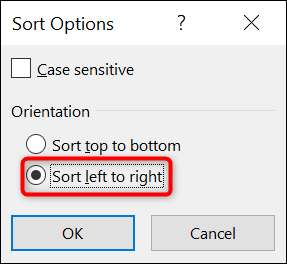 [삼]
"정렬"창에서 "정렬 기준"드롭 다운 메뉴를 클릭하고 알파벳 화하려는 행을 선택하십시오. 그런 다음 "주문"드롭 다운 메뉴를 클릭하고 "A ~ Z"또는 "Z에서"정렬을 선택하십시오.
[삼]
마지막으로 "정렬"창의 맨 아래에 "확인"을 클릭하십시오.
[삼]
[삼]
"정렬"창에서 "정렬 기준"드롭 다운 메뉴를 클릭하고 알파벳 화하려는 행을 선택하십시오. 그런 다음 "주문"드롭 다운 메뉴를 클릭하고 "A ~ Z"또는 "Z에서"정렬을 선택하십시오.
[삼]
마지막으로 "정렬"창의 맨 아래에 "확인"을 클릭하십시오.
[삼]
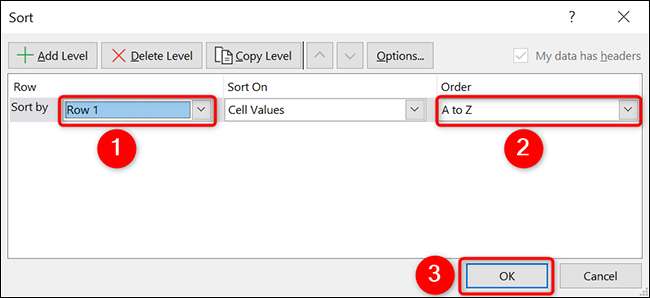 [삼]
즉시 Excel은 스프레드 시트에서 선택한 데이터를 알파벳순으로 표시합니다.
[삼]
[삼]
즉시 Excel은 스프레드 시트에서 선택한 데이터를 알파벳순으로 표시합니다.
[삼]
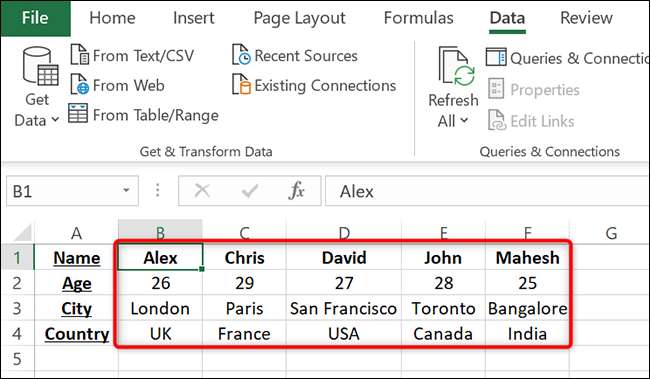 [삼]
그리고 당신은 모두 집합됩니다.
[삼]
그리고 당신은 모두 집합됩니다.
[삼] 관련 메모에서는 다른 많은 방법이 있습니다. 데이터 정렬 및 필터링 Excel 스프레드 시트에서. 이러한 옵션이 무엇인지 알아 보려면 저희 가이드를 확인하십시오. [삼] 관련된: Excel에서 데이터를 정렬하고 필터링하는 방법







